Importar fotos y vídeos
Puedes importar fotos y vídeos almacenados en la tarjeta SD de una cámara, una unidad USB, un teléfono o en otro dispositivo. A continuación le indicamos cómo hacerlo:
-
Usa un cable USB para conectar el dispositivo al PC.
-
En el cuadro de búsqueda de la barra de tareas, escribe fotos y luego selecciona la aplicación Fotos en los resultados.
-
Selecciona Importar en la barra de la aplicación.
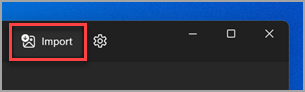
-
Los dispositivos se mostrarán automáticamente en Importar.
-
Elige el dispositivo en la lista de dispositivos conectados.
-
Espera a que el contenido se cargue desde el dispositivo.
-
Selecciona las fotos y vídeos que quieres importar.
-
Elija la ubicación de la carpeta de destino para la importación.
-
Selecciona Confirmar para mover las fotos y vídeos.
Nota para iPhone: Si tienes problemas con la importación de iPhone, asegúrate de que el dispositivo esté desbloqueado y hayas aceptado los permisos.
Nota para Android y otros dispositivos: Si usas un teléfono Android u otro dispositivo y la importación no funciona, es posible que tengas que cambiar la configuración USB del teléfono de Carga a través de USB para Transferir archivos o Transferir fotos.
En primer lugar, conecta el teléfono a un PC con un cable USB capaz de transferir archivos.
-
Enciende el teléfono y desbloquéalo. El PC no puede encontrar el dispositivo si este último está bloqueado.
-
En el PC, seleccione el botón Inicio y luego Fotos para abrir la aplicación Fotos.
-
Seleccione Importar > desde un dispositivo conectado y, a continuación, siga las instrucciones. Puede elegir los elementos que quiera importar y seleccionar dónde guardarlos. Deja pasar unos minutos para la detección y la transferencia.
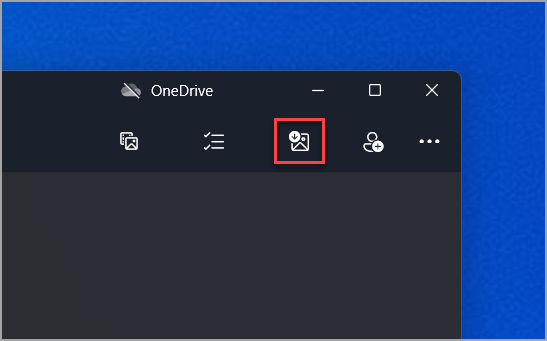
Asegúrese de que las fotos que quiere importar estén realmente en el dispositivo en lugar de la nube.
Para obtener información general relacionada con fotos y vídeos de Windows 8.1, consulta cómo administrar fotos y vídeos en Windows 8.1.
Las siguientes son varias maneras de importar fotos y vídeos desde el teléfono, la cámara, otro dispositivo o disco.
-
Conecta al equipo un teléfono, una cámara, una unidad externa o la tarjeta de almacenamiento de una cámara.
-
Abre la aplicación Fotos.
-
Desliza el dedo desde el borde inferior de la pantalla para ver los comandos de la aplicación.
-
(Si usas un ratón, haz clic con el botón derecho en la aplicación).
Nota: La opción Importar no está disponible cuando hay una sola imagen abierta a pantalla completa.
-
Seleccione Importar.
-
Selecciona el dispositivo desde el que quieres importar los archivos.
-
La aplicación busca de forma automática todas las fotos y los vídeos que no se han importado antes y los selecciona. También puedes deslizar el dedo rápidamente hacia abajo, hacer clic en cada foto o vídeo que quieres importar o utilizar la opción Seleccionar todo.
-
Seleccione Importar.
Las fotografías y los vídeos se guardan en la carpeta Imágenes, en una subcarpeta cuyo nombre es la fecha (por ejemplo, 2013-09-10).
-
Inserta el disco en la unidad.
-
Deslice el dedo rápidamente desde el borde derecho de la pantalla y pulse Buscar.
(Si usas un ratón, coloca el puntero en la esquina superior derecha de la pantalla, muévelo hacia abajo y haz clic en Buscar). -
Escribe explorador de archivos en el cuadro de búsqueda y selecciona Explorador de archivos.
-
En el panel izquierdo, haz clic en Este equipo para expandir la lista de carpetas y dispositivos.
-
Selecciona la unidad en la que se encuentran tus fotos y vídeos.
-
Busca las fotos que quieras importar, selecciónalas y después cópialas en una nueva carpeta. Si quieres verlas en la aplicación Fotos, cópialas en la carpeta Imágenes del equipo o en OneDrive.
Puedes usar Reproducción automática para determinar lo que sucede cuando conectas un dispositivo al equipo. Por ejemplo, haz que cada vez que conectes una tarjeta de almacenamiento, la aplicación Fotos se abra y selecciones las fotos y vídeos que quieres importar. Quizá sea necesario que actives el control de transporte multimedia del dispositivo para que la reproducción automática pueda encontrarlo.
-
Para configurar opciones básicas: abre Configuración de PC, selecciona PC y dispositivos y después selecciona Reproducción automática.
-
Para establecer opciones avanzadas: abre Panel de control , selecciona Hardware y sonido y, a continuación, selecciona Reproducción automática.
Obtener más ayuda para importar fotos y vídeos desde un teléfono a un PC







